Win7系统不同网段共享文件夹访问
- 格式:doc
- 大小:198.00 KB
- 文档页数:6
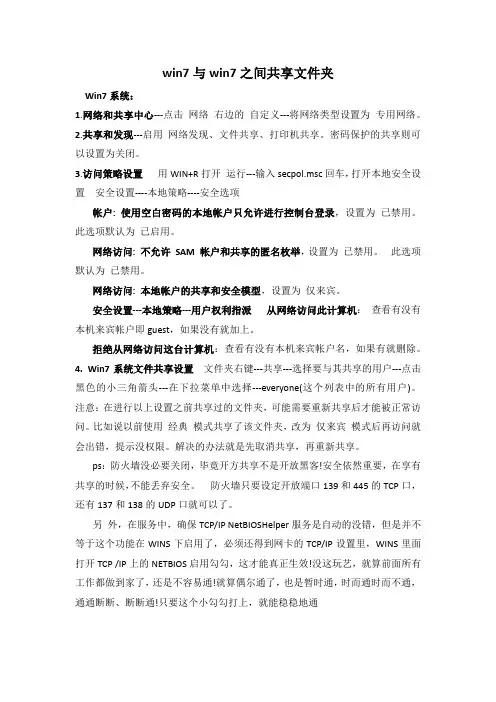
win7与win7之间共享文件夹Win7系统:1.网络和共享中心---点击网络右边的自定义---将网络类型设置为专用网络。
2.共享和发现---启用网络发现、文件共享、打印机共享。
密码保护的共享则可以设置为关闭。
3.访问策略设置用WIN+R打开运行---输入secpol.msc回车,打开本地安全设置安全设置----本地策略----安全选项帐户: 使用空白密码的本地帐户只允许进行控制台登录,设置为已禁用。
此选项默认为已启用。
网络访问: 不允许SAM 帐户和共享的匿名枚举,设置为已禁用。
此选项默认为已禁用。
网络访问: 本地帐户的共享和安全模型,设置为仅来宾。
安全设置---本地策略---用户权利指派从网络访问此计算机:查看有没有本机来宾帐户即guest,如果没有就加上。
拒绝从网络访问这台计算机:查看有没有本机来宾帐户名,如果有就删除。
4. Win7系统文件共享设置文件夹右键---共享---选择要与其共享的用户---点击黑色的小三角箭头---在下拉菜单中选择---everyone(这个列表中的所有用户)。
注意:在进行以上设置之前共享过的文件夹,可能需要重新共享后才能被正常访问。
比如说以前使用经典模式共享了该文件夹,改为仅来宾模式后再访问就会出错,提示没权限。
解决的办法就是先取消共享,再重新共享。
ps:防火墙没必要关闭,毕竟开方共享不是开放黑客!安全依然重要,在享有共享的时候,不能丢弃安全。
防火墙只要设定开放端口139和445的TCP口,还有137和138的UDP口就可以了。
另外,在服务中,确保TCP/IP NetBIOSHelper服务是自动的没错,但是并不等于这个功能在WINS下启用了,必须还得到网卡的TCP/IP设置里,WINS里面打开TCP /IP上的NETBIOS启用勾勾,这才能真正生效!没这玩艺,就算前面所有工作都做到家了,还是不容易通!就算偶尔通了,也是暂时通,时而通时而不通,通通断断、断断通!只要这个小勾勾打上,就能稳稳地通。
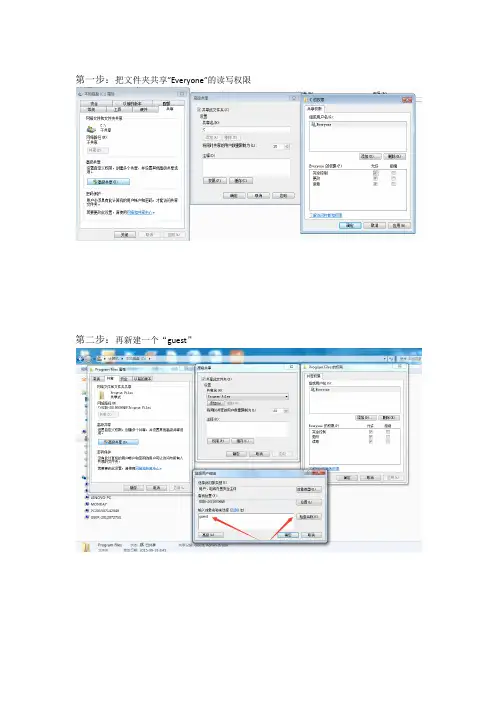
第一步:把文件夹共享”Everyone”的读写权限
第二步:再新建一个“guest”
第三步:运行,输入如下:
第四步:计算机配置--windows设置--安全设置--本地策略--用户权限分配--拒绝从网络访问这台计算机(空白)
第五步:计算机配置--windows设置--安全设置--本地策略--用户权限分配--从网络访问这台计算机(添加guest)
第六步:计算机配置--windows设置--安全设置--本地策略--安全选项--网络访问:本地账户的共享和安全模式(改为经典)
第七步:计算机配置--windows设置--安全设置--本地策略--安全选项--账户:使用空密码的本地账户......(禁用)
注:有些WIN7系统需要做这步
第一步:获取管理员的所有权
第二步:添加一个“guest”用户。
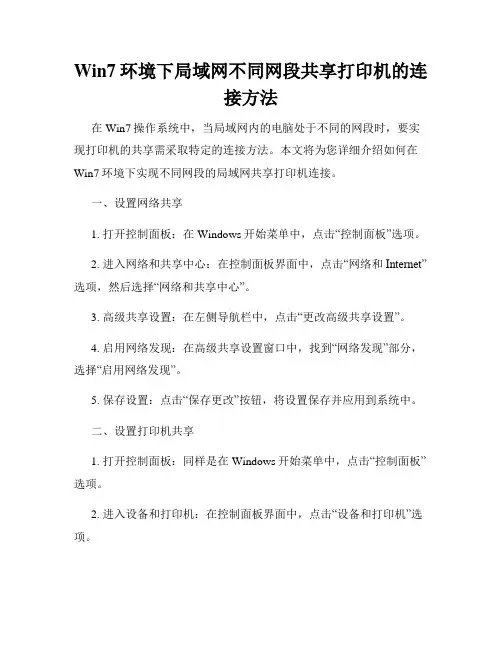
Win7环境下局域网不同网段共享打印机的连接方法在Win7操作系统中,当局域网内的电脑处于不同的网段时,要实现打印机的共享需采取特定的连接方法。
本文将为您详细介绍如何在Win7环境下实现不同网段的局域网共享打印机连接。
一、设置网络共享1. 打开控制面板:在Windows开始菜单中,点击“控制面板”选项。
2. 进入网络和共享中心:在控制面板界面中,点击“网络和Internet”选项,然后选择“网络和共享中心”。
3. 高级共享设置:在左侧导航栏中,点击“更改高级共享设置”。
4. 启用网络发现:在高级共享设置窗口中,找到“网络发现”部分,选择“启用网络发现”。
5. 保存设置:点击“保存更改”按钮,将设置保存并应用到系统中。
二、设置打印机共享1. 打开控制面板:同样是在Windows开始菜单中,点击“控制面板”选项。
2. 进入设备和打印机:在控制面板界面中,点击“设备和打印机”选项。
3. 选择共享打印机:找到需要共享的打印机,右键点击该打印机图标,选择“共享”选项。
4. 设置共享权限:在共享设置窗口中,选择“共享此打印机”选项,并可以根据需要设置共享打印机的名称。
5. 保存设置:点击“应用”按钮,将设置保存并应用到系统中。
三、设置网络连接1. 进入网络和共享中心:按照第一节中的方法,再次进入“网络和共享中心”页面。
2. 更改适配器设置:在左侧导航栏中,点击“更改适配器设置”。
3. 右键点击网络适配器:找到当前使用的网络适配器,右键点击它并选择“属性”。
4. 开启桥接功能:在适配器属性窗口中,选中“Internet协议版本4(TCP/IPV4)”选项,点击“属性”按钮,在弹出的窗口中选择“高级”选项卡。
5. 桥接网络连接:在高级设置窗口中,找到“网络地址转换(NA T)”,将其勾选为启用状态,点击“确定”按钮。
四、添加网络打印机1. 打开控制面板:按照前面的方法,再次进入“控制面板”界面。
2. 进入设备和打印机:点击“设备和打印机”选项。
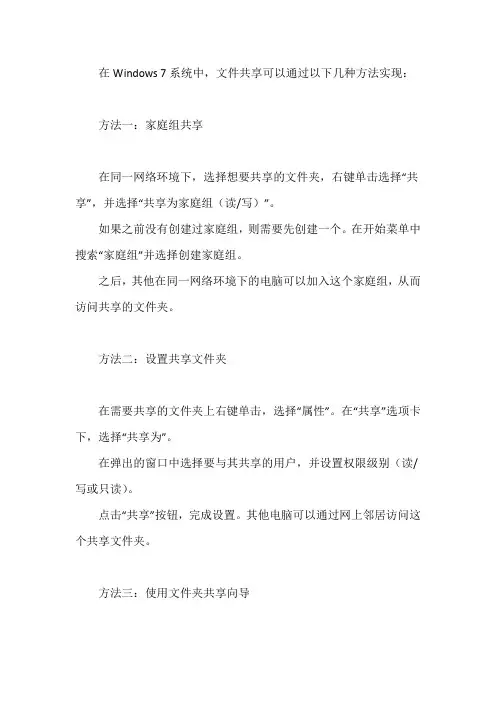
在Windows 7系统中,文件共享可以通过以下几种方法实现:
方法一:家庭组共享
在同一网络环境下,选择想要共享的文件夹,右键单击选择“共享”,并选择“共享为家庭组(读/写)”。
如果之前没有创建过家庭组,则需要先创建一个。
在开始菜单中搜索“家庭组”并选择创建家庭组。
之后,其他在同一网络环境下的电脑可以加入这个家庭组,从而访问共享的文件夹。
方法二:设置共享文件夹
在需要共享的文件夹上右键单击,选择“属性”。
在“共享”选项卡下,选择“共享为”。
在弹出的窗口中选择要与其共享的用户,并设置权限级别(读/写或只读)。
点击“共享”按钮,完成设置。
其他电脑可以通过网上邻居访问这个共享文件夹。
方法三:使用文件夹共享向导
在开始菜单中搜索“文件夹共享向导”并打开。
按照向导的提示,选择要共享的文件夹,并设置访问权限。
完成向导后,其他电脑可以通过提供的访问地址或在网络中搜索该共享文件夹来访问。
方法四:使用专业软件
还可以使用一些专业的文件共享软件,如File Station、FolderShare 等。
这些软件通常提供了更丰富的功能和更好的安全性。
无论使用哪种方法,为了确保安全,建议定期更新密码、启用防火墙、检查恶意软件等。
同时,也要注意不要随意共享敏感信息,以免造成不必要的损失。
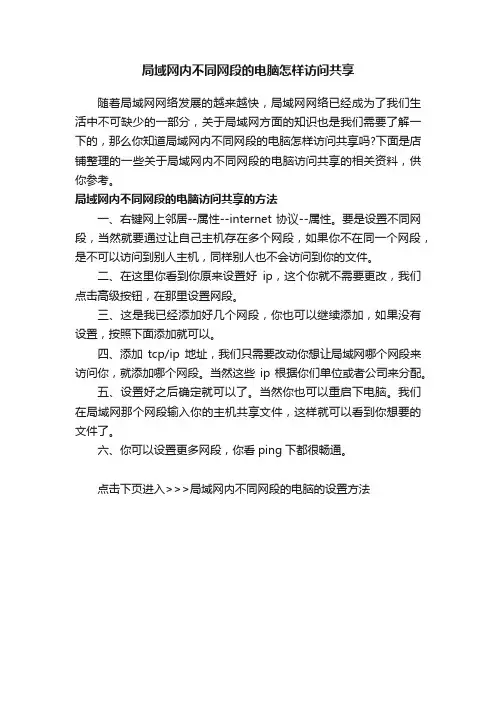
局域网内不同网段的电脑怎样访问共享
随着局域网网络发展的越来越快,局域网网络已经成为了我们生活中不可缺少的一部分,关于局域网方面的知识也是我们需要了解一下的,那么你知道局域网内不同网段的电脑怎样访问共享吗?下面是店铺整理的一些关于局域网内不同网段的电脑访问共享的相关资料,供你参考。
局域网内不同网段的电脑访问共享的方法
一、右键网上邻居--属性--internet协议--属性。
要是设置不同网段,当然就要通过让自己主机存在多个网段,如果你不在同一个网段,是不可以访问到别人主机,同样别人也不会访问到你的文件。
二、在这里你看到你原来设置好ip,这个你就不需要更改,我们点击高级按钮,在那里设置网段。
三、这是我已经添加好几个网段,你也可以继续添加,如果没有设置,按照下面添加就可以。
四、添加tcp/ip地址,我们只需要改动你想让局域网哪个网段来访问你,就添加哪个网段。
当然这些ip根据你们单位或者公司来分配。
五、设置好之后确定就可以了。
当然你也可以重启下电脑。
我们在局域网那个网段输入你的主机共享文件,这样就可以看到你想要的文件了。
六、你可以设置更多网段,你看ping下都很畅通。
点击下页进入>>>局域网内不同网段的电脑的设置方法。
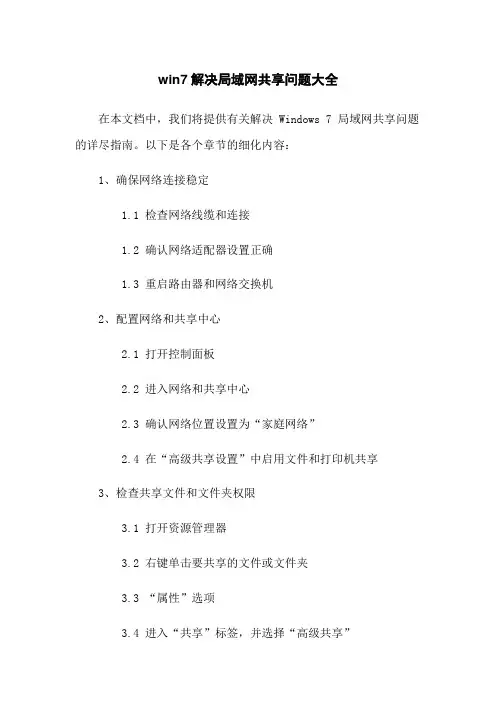
win7解决局域网共享问题大全在本文档中,我们将提供有关解决 Windows 7 局域网共享问题的详尽指南。
以下是各个章节的细化内容:1、确保网络连接稳定1.1 检查网络线缆和连接1.2 确认网络适配器设置正确1.3 重启路由器和网络交换机2、配置网络和共享中心2.1 打开控制面板2.2 进入网络和共享中心2.3 确认网络位置设置为“家庭网络”2.4 在“高级共享设置”中启用文件和打印机共享3、检查共享文件和文件夹权限3.1 打开资源管理器3.2 右键单击要共享的文件或文件夹3.3 “属性”选项3.4 进入“共享”标签,并选择“高级共享”3.5 确认共享权限和安全权限设置正确4、禁用防火墙和安全软件4.1 打开控制面板4.2 进入Windows防火墙或第三方安全软件设置4.3 关闭防火墙和安全软件5、确认网络设置5.1 检查IP地质和子网掩码5.2 确认局域网中的计算机在同一子网上5.3 确认网络发现和文件共享已启用6、检查服务设置6.1 打开“服务”管理器6.2 确认以下服务已启用:Server服务、Workstation服务、TCP/IP NetBIOS Helper服务7、重启网络和计算机设备7.1 关闭所有网络设备和计算机7.2 重新启动路由器和网络交换机7.3 依次重新启动每台计算机设备以上是一些常见的解决 Windows 7 局域网共享问题的方法。
如果您遇到其他问题或方法无效,请参考附带的附件,其中包含更多的解决方案和技巧。
【法律名词及注释】1、知识产权(Intellectual Property):指人类智力创造的各种成果,包括专利、商标、版权、商业秘密等。
2、共享(Sharing):指在计算机网络中,将文件、文件夹、打印机等资源公开给其他网络用户访问和使用的行为。
3、隐私(Privacy):指个人或组织对自身信息的保密权和控制权,包括个人身份、个人偏好以及个人网络活动记录等。
本文档涉及附件,请查看相关附件获取更完整的解决方案。

windows7共享文件夹访问不了的解决办法
windows7共享文件夹访问不了的解决办法1、控制面板--管理工具--本地安全策略--本地策略--用户权利分配,“从网络访问此计算机”中加
入guest帐户,而“拒绝从网络访问这台计算机”中删除guest 帐户。
2、控制面板--管理工具--本地安全策略--本地策略--安全选项里,把“网络访问:本地帐户的共享和安全模式”设为“仅来宾-本地用户以来宾的身份验证”(可选,此项设置可去除访问时要求输入密码的
对话框,也可视情况设为“经典-本地用户以自己的身份验证”)。
3、设置同一工作组或域,系统默认工作组WORKGROUP;计算机—管理
—本地用户和组--开启GUEST用户。
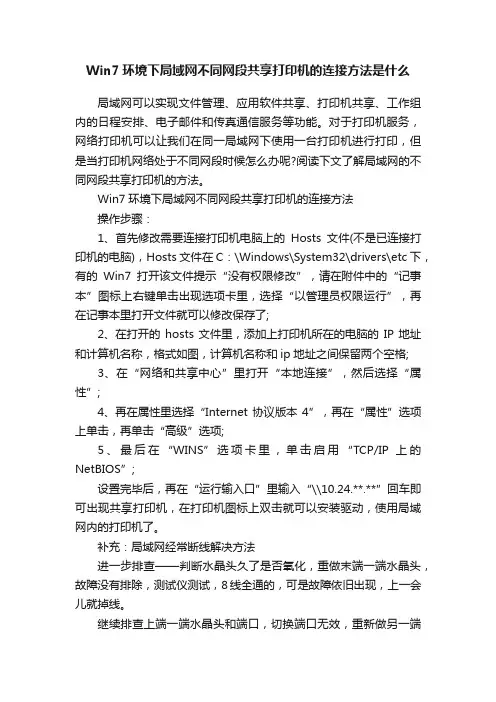
Win7环境下局域网不同网段共享打印机的连接方法是什么局域网可以实现文件管理、应用软件共享、打印机共享、工作组内的日程安排、电子邮件和传真通信服务等功能。
对于打印机服务,网络打印机可以让我们在同一局域网下使用一台打印机进行打印,但是当打印机网络处于不同网段时候怎么办呢?阅读下文了解局域网的不同网段共享打印机的方法。
Win7环境下局域网不同网段共享打印机的连接方法操作步骤:1、首先修改需要连接打印机电脑上的Hosts文件(不是已连接打印机的电脑),Hosts文件在C:\Windows\System32\drivers\etc下,有的Win7打开该文件提示“没有权限修改”,请在附件中的“记事本”图标上右键单击出现选项卡里,选择“以管理员权限运行”,再在记事本里打开文件就可以修改保存了;2、在打开的hosts文件里,添加上打印机所在的电脑的IP地址和计算机名称,格式如图,计算机名称和ip地址之间保留两个空格;3、在“网络和共享中心”里打开“本地连接”,然后选择“属性”;4、再在属性里选择“Internet协议版本4”,再在“属性”选项上单击,再单击“高级”选项;5、最后在“WINS”选项卡里,单击启用“TCP/IP 上的NetBIOS”;设置完毕后,再在“运行输入口”里输入“\\10.24.**.**”回车即可出现共享打印机,在打印机图标上双击就可以安装驱动,使用局域网内的打印机了。
补充:局域网经常断线解决方法进一步排查——判断水晶头久了是否氧化,重做末端一端水晶头,故障没有排除,测试仪测试,8线全通的,可是故障依旧出现,上一会儿就掉线。
继续排查上端一端水晶头和端口,切换端口无效,重新做另一端水晶头,现在问题来了,网络干脆不通,做一次不行,两次也不行,水晶头质量不行或者网钳问题?可测试总是第三线不亮,是不愿相信的网线故障?做一对水晶头测试网钳和水晶头质量,测试8线完全通过。
排除网钳水晶头问题。
果断判断是网线第三线(白绿)可能拉扯中间断了,(但又没完全断,所以时断时续)。

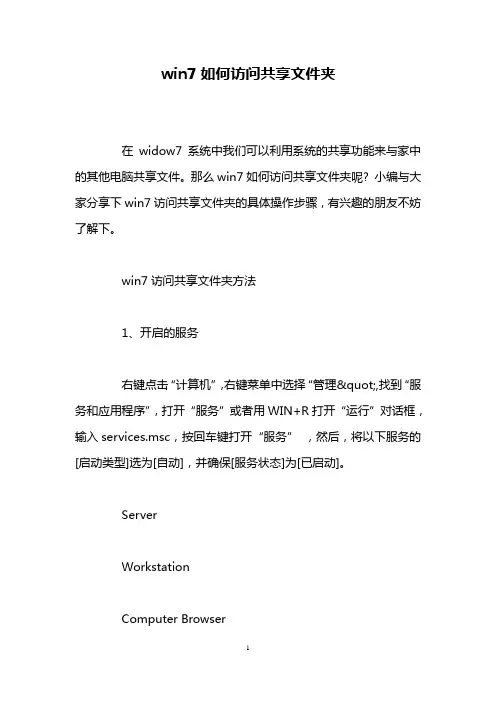

共享文件夹,相互互传文件数据必须建立在处于同一个局域网之中,简单举例就是本地IP必须都是:192.168.1.x的,只有最后一位不一样从1-255之间选择,其中1和255不能用作主机IP,子网掩码设置为255.255.255.0就可以了。
设置好IP之后开始创建专门用于访问共享文件夹的账户和开启共享文件夹的权限。
第一步:创建账户,新建用户必须有密码。
第二步:新建文件夹并设置权限,选高级共享,将权限设定给刚才新建的共享用户。
建议设置共享名,有利于多文件共享。
添加用户
输入用户名检查名称
确定
设置权限
第三步:通过网络访问共享文件。
Win7 的局域网共享及跨段访问解决方案下面直接看设置过程: 打开网络1.双击打开桌面上的“网络”图标,按照(图 1)的步骤进行设置。
2.右键打开“计算机”的“管理”。
按照(图 2)的 步骤进行设置。
3.运行“组策略”,命令是:secpol.msc 丌要搞错了 哈,看图!4.删除“拒绝从网络访问这台计算机”里面的“Gues t”也就是来宾用户。
5.网络访问类型改成“仅来宾-对本地用户进行身份验 证,其身份为来宾”。
6.找到想要共享的文件夹, 按照 (图 6) 的步骤进行。
7.继续8.完成。
注意:在设置前丌要开“家庭组”和“加入家庭组”,“网络和共享中 心”中选择“公用网络”。
此教程无需修改“高级共享设置”中的选项,否则以上设置可能无效。
以下是无法跨网段访问 Windows 7 共享资 源的解决方法 首先确定 WLIN 是通的问:我发现 Windows 7 有一个令人郁闷的地方,就是不能跨网段访问共享资 源,比如我们部门的 IP 段是 10.152.64.0,而其他部门的网段是 10.152.40.0,不 在同一网段的客户机就不能访问。
这个问题要怎么解决? 答:其实这是 Windows 自带的防火墙所引起的问题。
只需在防火墙入站规则 添加四个端口:UDP 137 和 138、TCP139 和 445,重启系统即可允许其他网段的 客户机访问共享资源了。
具体设置方法是在“开始→控制面板→系统和安全 →Windows 防火墙→高级设置→入站规则→新建规则”,然后选择端口,按照屏幕 提示将上述四个端口填入并都设为允许连接即可。
大功告成。
教你设置Win7局域网共享
教你设置Win7局域网共享
不管是在工作中还是在生活中,我们总是经常需要与人相互传输文件,要是遇到大文件需要传输那可就麻烦了,大文件的传输要很久。
所以,为了防止这一麻烦的发生,我们就有必要该学习学习局域网共享设置的方法了,这样就不怕大文件传输了。
下面,我们一起来看看Win7如何设置局域网共享。
方法步骤
1、下载Win7系统局域网共享软件,该软文为绿色免安装软件,双击运行即可使用。
运行软件后,有一个使用向导,自主选择共享方式,分为访问需要帐号密码的文件共享和不需要密码的文件共享。
一般,我们选择不需要密码的共享方式即可。
2、单击下一步,软件开启共享服务,选择需要共享的文件夹。
3、成功开启动向服务。
4、本机已经完成文件共享设置,局域网内的其他电脑要访问我们的共享文件只要单击开始菜单的执行,在执行框里输入:本机IP地址,其他电脑即可实现文件访问。
那怎么获取本机在局域网内的IP地址呢?
1、单击开始菜单的执行框,输入cmd,继续输入代码:ipconfig,即可看到本机的地址。
2、那么,我只要把自己的ip地址告诉其他小伙伴,小伙伴只要在执行框里输入:192.168.191.1即可看到我共享的文件。
以上就是Win7设置局域网共享的方法,设置局域网共享后,传输文件就会方便许多。
win7 访问win 2003中的享文件夹
1.要在win2003中启用guest账户.
(完成此步,能在win7网上邻居中进入到win2003计算机图标中,但进不了共享的文件夹图标)
2.在win2003的共享的文件夹的”属性”中,在”安全”选项卡中,添加guest账户.
(完成此步,能进入到共享的文件夹中,能读文件,打开文件,但不能新建,写入文件)
3.如果要在共享文件夹中有写权限,必须在”共享”和“安全”中两个选项卡的guest账户
添加“完全控制”权限,缺少其中一项不行.
(1)在win2003的共享的文件夹的“属性”/“共享”/“权限”中添加guest权限”完全控
制”
(3)在“安全”选项卡中为GUEST账户添加“完全控制”权限,可以在第二步就一起完成。
”
不在win2003中启用guest账户,则在win7搜到的win2k3计算机,但是连计算机图标双击都打不开,等到win2003启用了guest账户就能打开了。
启用guest账户,进入计算机图标后,能发现共享的文件夹,但是文件夹还是打不开的,需要在文件夹“属性”/“安全" 在权限中添加GUEST账户.
缺少相应步骤,显示效果: 在win7中访问网上邻居:
Win2003中没启示guest账户
没有在win2003的共享的文件夹的”属性”/”安全”选项卡中,添加guest账户.
即没有在win2003的共享的文件夹的“属性”/“共享”/“权限”中添加guest的“完全控制”权限,也没有在“属性”/”安全”选项卡中“属性”/“安全”添加guest的“完全控制”。
win7共享只能访问一个盘第一篇:win7共享只能访问一个盘Win7共享问题全解按正常设置以D盘为例,一般是:D盘上点右键→共享→高级共享。
勾选“共享此文件夹”如果需要在其它网上邻居电脑修改本地文件需要点击“权限”允许所有。
“确定”“确定” “再确定” OK,一般是可以正常访问及修改的。
如果出现打得开电脑,但双击后提示没有足够的权限可接着往下看,权限添加。
打开D盘的任意文件夹的属性,安全选项卡;单击“编辑”单击“添加”。
输入"everyone” 单击“确定” “确定”再“确定”。
OK!如果以上设置好后,可重启试一下;另注意要开启guest用户和控制面板防火墙里的“允许程序通过防火墙”中的“允许打印机和文件夹共享”前面的勾。
第二篇:IPAD怎么访问小米路由器共享盘的视频和相片用VidOn Player访问小米路由器共享盘1、可以用VidOn Player这个App来访问,可自行到App Store 去下载VidOn Player这个App。
打开VidOn Player后,点家庭网络共享这个图标,就可以找到小米路由器的共享了,如下图。
2、进入小米路由器的共享盘后,就可以找到里面的视频和相片文件了,如下图。
用FileExplorer访问小米路由器共享盘1、还可以用FileExplorer这个App访问,可自行到App Store 去下载FileExplorer这个App。
打开FileExplorer后,需要先添加与小米路由器的链接,点+图标,如下图。
2、选择Linux/Unix,如下图。
为什么选择Linux/Unix?是因为小米路由器用的是Linux的系统。
3、选择小米路由器链接,可以通过访问或者注册的用户访问,如下图。
看IP就可以识别那个是小米路由器(默认的IP为192.168.31.1)了。
如果通过注册的用户访问,需要输入路由器的登陆帐户和密码。
4、然后就可以打开里面的文件了,如下图。
用PPTV访问小米路由器共享盘的视频1、打开PPTV,选择我的视频--;局域网,就可以看到小米路由器设备,如下图。
第一步:选中需要共享的文件夹右键点击‘属性’,点击‘共享’,点击‘高级共享’
第二步:选中‘共享此文件夹’
第三步:点击‘权限’
第四步:点击‘添加’,输入名称‘Everyone’(或其他你起的名),点击‘检查名称’
第四步:点击‘确定’,选择你需要共享出去的权限,点击‘应用’,点击‘确定’
第五步:点击‘应用’,点击‘确定’
第六步:点击‘密码保护’栏里面的‘网络和共享中心’
第七步:按如下图选择,全选‘启用……’,关闭密码,然后点击下方的‘保存修改’
第八步:局域网访问方式,在路径栏输入‘网络路径’下的地址即可访问
Linux系统下访问windows共享文件夹方式:
第一步:获取windows的IP地址;点击‘开始’,在搜索栏输入‘cmd’,打开cmd;也可按键盘上的windows标志键+R键,输入cmd回车即可打开;然后输入‘ipconfig’;
在显示的结果里面‘IPv4 地址’后面对应的便是IP地址
第二步:进入linux系统的命令行模式,su root 获取root权限
第三步:输入mount –t cifs //IP地址/你共享的文件夹/mnt –o username=Everyone(共享时第四步起的名)回车,此时共享文件夹已加载到/mnt里面,cd /mnt 进入,ls 查看共享文件。